转 整理 Linux服务器部署系列之一—Apache篇
花了差不多一天,参考了几个博客,终于初步配成功了 Apache,先总结一下:

如果apache安装成为linux的服务的话,可以用以下命令操作:
service httpd start 启动
service httpd restart 重新启动
service httpd stop 停止服务
准备环境:
http://www.cnblogs.com/zhuque/archive/2012/11/03/2763352.html
Linux下安装、配置、启动Apache
上一个博客中,记录了在Linux下安装、启动mysql,地址:http://blog.csdn.net/wy3552128/article/details/8143686
平台:VMware上虚拟的centos4.7
宿主机:windows
安装Apache前准备:
最好先确定环境中 gcc,g++,wget已经有了
1、检查该环境中是否已经存在httpd服务的配置文件,默认存储路径:/etc/httpd/httpd.conf(这是centos预装的Apache的一个ent版本,一般我们安装源代码版的Apache)。如果已经存在/etc/httpd/httpd.conf,请先卸载或者关闭centos系统自带的web服务,执行命令:chkconfig httpd off,再或者把centos自带的httpd服务的80端口改为其他端口,只要不与我们安装的Apache服务的端口冲突就可以啦。
停止并卸载Linux系统自带的httpd服务:
1、service httpd stop
2、ps -ef | grep httpd
3、kill -9 pid号(逐个删除)
4、rpm -qa |grep httpd
5、rpm -e httpd软件包
[root@localhost bin]# find / -name httpd.conf
[root@localhost bin]#
在编译Apache(在安装httpd-2.4.3时遇到的问题)时分别出现了apr not found、APR-util not found、pcre-config for libpcre not found的问题,下面就httpd-2.4.3的这些问题解决来实际操作一把。
http://apr.apache.org/download.cgi 下载apr-1.4.5.tar.gz、apr-util-1.3.12.tar.gz
http://sourceforge.net/projects/pcre/files/latest/download 下载pcre-8.31.zip
1.解决apr not found问题
[root@localhost bin]# tar -zxf apr-1.4.5.tar.gz
[root@localhost apr-1.4.5]# ./configure --prefix=/usr/local/apr
[root@localhost apr-1.4.5]# make
[root@localhost apr-1.4.5]# make install
2.解决APR-util not found问题
[root@localhost bin]# tar -zxf apr-util-1.3.12.tar.gz
[root@localhost apr-util-1.3.12]# ./configure --prefix=/usr/local/apr-util -with-apr=/usr/local/apr/bin/apr-1-config
[root@localhost apr-util-1.3.12]# make
[root@localhost apr-util-1.3.12]# make install
3、解决pcre-config for libpcre not found问题
[root@localhost ~]# unzip pcre-8.31.zip
[root@localhost ~]# cd pcre-8.31
[root@localhost pcre-8.31]# ./configure --prefix=/usr/local/pcre
[root@localhost pcre-8.31]# make[root@localhost pcre-8.31]# make install
如果已经存在/etc/httpd/httpd.conf,请先卸载或者关闭centos系统自带的web服务,执行命令:chkconfig httpd off,再或者把centos自带的httpd服务的80端口改为其他端口,只要不与我们安装的Apache服务的端口冲突就可以啦。
2、(这部分没参考这个)下载Apache安装包(httpd-2.4.3.tar.gz或httpd-2.2.23.tar.gz),下载地址:http://httpd.apache.org/
在安装Apache时,我分别针对不同版本进行了安装,在编译时是不同的,configure后跟的参数不同。
httpd-2.2.23版本编译命令:
./configure --prefix=/usr/local/apache2 (安装目录参数后面可以不加任何参数,直接安装即可)
make
make install
httpd-2.4.3版本编译命令:
./configure --prefix=/usr/local/apache2 --with-apr=/usr/local/apr --with-apr-util=/usr/local/apr-util/ --with-pcre=/usr/local/pcre (除了指定Apache的安装目录外,还要安装apr、apr-util、pcre,并指定参数)
make
make install
•启动Apache:/usr/local/apache2/bin/apachectl start
•停止Apache:/usr/local/apache2/bin/apachectl stop
•重启Apache:/usr/local/apache2/bin/apachectl restart
网站放在/usr/local/apache2/htdocs目录下
在IE中通过http://localhost:80,如果看到页面中显示“It works!”字样,则代表Apache验证通过。如果网站的index后缀是PHP格式的,则要修改httpd.conf配置文件(/usr/local/apache2/conf),在DirectoryIndex增加 index.php。
http://apr.apache.org/download.cgi
启动Apache:
https://segmentfault.com/q/1010000005802836/a-1020000005804759
原来是需要将Apache注册到Linux服务里面啊!
注册Apache到Linux服务
在Linux下用源代码方式编译安装完Apache后,启动关闭Apache可以通过如下命令实现:
/usr/local/apache/bin/apachectl start | stop | restart
如果想将httpd列入系统自动启动的服务,可以直接将上述的apachectl文件拷贝到 /etc/rc.d/init.d 中,然后在相应的启动级别如3,5中加入链接即可。命令如下: cp /usr/local/apache2/bin/apachectl /etc/rc.d/init.d/httpd # 复制到init.d 并重命名为httpd ln -s /etc/rc.d/init.d/httpd /etc/rc.d/rc3.d/S61httpd
配置:
http://tonyguo.blog.51cto.com/379574/168534/
./configure --prefix=/usr/local/apache --enable-rewrite --enable-so --with-apr=/usr/local/apr --with-apr-util=/usr/local/apr-util --with-pcre=/usr/local/pcre

注:如果是内网配置的Apache,应该在局域网之外没法访问。
想在外网访问,好像只能买个 云服务器了~
附:
转 使用putty从linux主机上面往windows主机下面拷贝文件
更新一下,把putty的包解压以后,想要在dos窗口中直接使用,必须把putty解压的文件的路径添加到环境变量中,这样使用起来就会非常简单了。
郁闷了好久,终于搞定了putty的上传下载文件命令pscp的使用。关于putty网络上有很多整体的介绍,但是本篇文章只是针对刚接触putty的初学者,如何从linux主机上面上传下载文件。
整体深入的介绍,请看这篇文章:http://blog.csdn.net/allen_zhao_2012/article/details/7818315
其实对于平常使用来说很简单,首先下载pytty,解压开发现里面有plink.exe pscp.exe psftp.exe putty.exe puttygen.exe puttytel.exe等可执行文件,如果只是想要链接主机做一些操作那么使用putty.exe就可一,具体使用可以参见上面给出的链接,要想要上传下载文件,那么需要使用pscp.exe这个文件。
主要的就是说pscp命令。
通过命令行进入pscp.exe所在的文件夹(我的是在c:\Users\你自己的用户名\putty)(或者配置一下环境变量,懒得弄),直接输入pscp会看看到如下提示:
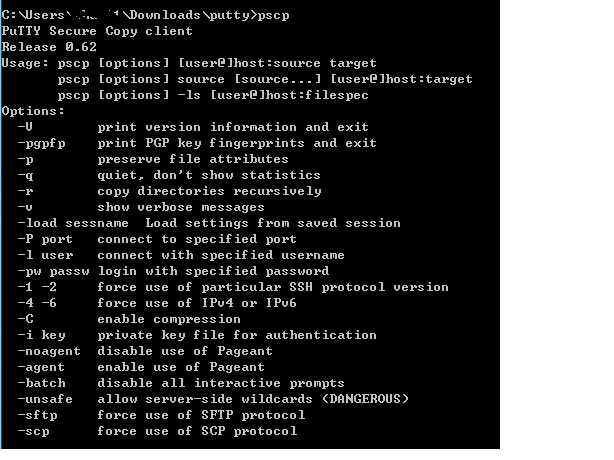
这里面已经给出用法了,这一张图片就是我在windows下截屏然后传到ubuntu12.04下面,然后上传到博客的。命令如下:
c:\Users\你自己的用户名\putty\pscp C:Users\用户名\Desktop\pscp.png 用户名@10.228.145.60:/home
这样,上面的命令就会把windows下桌面上的pscp.png图片上传到服务器home文件夹下面。想要下载的话参照用法很简单的设置source还有target文件夹就可以了。
例如:c:\Users\你自己的用户名\putty\pscp -r 用户名@10.228.145.60:/home/Nova C:Users\用户名\Desktop\ 就会把Nova文件夹递归的拷贝到windows桌面上
下面说一下要注意的问题:
a:保证linux安装了server,如果没有,安装一下,一般都会启动了,如果没有启动,
/etc/init.d/ssh start
或者重启ssh服务
sudo /etc/init.d/ssh resar
b:不要通过putty.exe执行pscp命令,因为putty.exe会让你链接上主机了,再用pscp命令压根还是在主机自己的文件夹里面复制,压根下载不到windows机器上面。

转 整理 Linux服务器部署系列之一—Apache篇的更多相关文章
- 转 整理 Linux服务器部署系列之一—Apache篇2
http://www.jb51.net/article/46148.htm 如何查看Apache的连接数和当前连接数 查看了连接数和当前的连接数 netstat -ant | grep $ip:80 ...
- Linux服务器部署系列之一—Apache篇(下)
接上篇 linux服务器部署系列之一—Apache篇(上) 四.管理日志文件 Apache日志分为访问日志和错误日志两种: 1)访问日志 用于记录客户端的访问信息,文件名默认为access_lo ...
- Linux服务器部署系列之一—Apache篇(上)
Linux系统的应用越来越广泛了,学习linux系统的网管兄弟也有增加的趋势.很久以前就有些想法,要将自己学的linux知识整理一下.最近,终于下定决心,挤出时间开始动手写些东西了.虽然不一定好,不过 ...
- Linux服务器部署系列之八—Sendmail篇
Sendmail是目前Linux系统下面用得最广的邮件系统之一,虽然它存在一些不足,不过,目前还是有不少公司在使用它.对它的学习,也能让我们更深的了解邮件系统的运作.下面我们就来看看sendmail邮 ...
- Linux服务器部署系列之七—OpenLDAP篇
LDAP(轻量级目录访问服务),通过配置这个服务,我们也可以在linux下面使用目录的形式管理用户,就像windows下面的AD一样,方便我们管理.下面我们就一起来配置openldap服务.本文运行环 ...
- Linux服务器部署系列之五—Webmin篇
对于很多习惯使用windows的用户,在刚接触Linux的时候,要使用命令行配置Linux服务器可能会感觉难以适应.今天我们来讲解一下,Linux下的图形配置工具—Webmin,通过这款工具,用户可以 ...
- Linux服务器部署系列之四—DHCP篇
DHCP服务器的配置是Linux服务器配置中最简单的服务之一,网上也有很多相关文档,不过大部分都只是讲解了配置.虽然我这篇文档也不一定很完善,不过我还是希望能够尽量说得明白一些,同时也希望大家能够提供 ...
- Linux服务器部署系列之三—DNS篇
网上介绍DNS的知识很多,在这里我就不再讲述DNS原理及做名词解释了.本篇我们将以一个实例为例来讲述DNS的配置,实验环境如下: 域名:guoxuemin.cn, 子域:shenzhen.guoxue ...
- Linux服务器部署系列之二—MySQL篇
MySQL是linux环境中使用最广泛的数据库之一,著名的“LAMP黄金组合”就要用到MySQL.关于MySQL的优点及作用,我就不多讲了,网上很多这样的文章. 今天我们要谈的是MySQL服务器的部署 ...
随机推荐
- UICollectionView实现无限轮播
#import "KGNewsController.h"#import "KGNewsCell.h"#import "KGNews.h"#i ...
- 字节跳动后端开发实习生面试(Python)
一面: 1.自我介绍. 2.介绍“工大小美”项目相关. 3.Python中的GIL(全局解释器锁),以及哪种情况下使用python的多线程性能有较大的提升. 4.项目中用到了SQLite数据库,如果有 ...
- python有三元运算符吗
所属网站分类: python基础 > 语法,变量,运算符 作者:goodbody 链接: http://www.pythonheidong.com/blog/article/12/ 来源:pyt ...
- Mr. Panda and Crystal HDU - 6007 最短路+完全背包
题目:题目链接 思路:不难看出,合成每个宝石需要消耗一定的魔力值,每个宝石有一定的收益,所以只要我们知道每个宝石合成的最小花费,该题就可以转化为一个背包容量为初始魔力值的完全背包问题,每个宝石的最小花 ...
- 一个程序员一月的开销统计分析、(附上PC端和移动端android源码)
图片1(类别): 图片中的数据是我一月的花费统计分析. 这是该网站的地址:http://www.10086bank.com/(需要登录) 没有帐号马上注册一个吧.进入系统后点击“记一笔” 添加数据 ...
- Leetcode24--->Swap Nodes in Pairs(交换单链表中相邻的两个节点)
题目:给定一个单链表,交换两个相邻的节点,且返回交换之后的头节点 举例: Given 1->2->3->4, you should return the list as 2-> ...
- mysql 索引和查询优化
对于任何DBMS,索引都是进行优化的最主要的因素.对于少量的数据,没有合适的索引影响不是很大,但是,当随着数据量的增加,性能会急剧下降.如果对多列进行索引(组合索引),列的顺序非常重要,MySQL仅能 ...
- jqery实现一个图标上下滑动效果
<!DOCTYPE html><html> <head> <meta charset="UTF-8"> <title>& ...
- 聊聊、Nginx 初始化日志文件
我们接着上一篇文章继续来看看 ngx_regex_init()函数.搜索 ngx_regex_init 得到位置为src/core/ngx_regex.c:ngx_regex_init(void). ...
- DS博客作业06--图
1.本周学习总结 1.1.思维导图 1.2.谈谈你对图结构的认识及学习体会 本章学习了图结构的相关知识,图形结构属于复杂的非线性数据结构,在实际应用中很多问题可以用图来描述.在图结构中,每个元素可以有 ...
